Установка, обновление и удаление сервиса Архив эпизодов🔗
Архив эпизодов обеспечивает хранение отдельных частей архива неограниченное время. Используя Архив эпизодов, можно не опасаться, что части архива будут удалены при циклической записи или повреждении основного архива.
Примечание
Данная возможность доступна только для лицензий Enterprise и ULTRA.
Сервис можно установить на любой компьютер. При этом устанавливать на этот компьютер сервер Macroscop не обязательно.
На всю систему настраивается один сервис.
Установка🔗
Примечание
Сервис использует в своей работе СУБД PostgreSQL 12. Если требуемая версия СУБД не установлена на компьютер, в процессе установки сервиса будет предложено установить PostgreSQL 12.
Ниже описаны шаги установки сервиса Архив эпизодов:
Скачайте дистрибутив Macroscop Services Installer со страницы Дистрибутивы.
Запустите файл MacroscopServices Installer.exe.
Выберите язык установки.

Прочитайте и примите Лицензионное соглашение.

Выберите Сервис на экране Выбор компонентов, после чего следуйте инструкциям Мастера установки.

Примечание
По умолчанию сервис Архив эпизодов устанавливается по пути C:\Program Files\MacroscopArchiveEpisodesService.
Для того чтобы задать собственный путь установки, нужно на экране Выбор компонентов включить опцию Задать вручную пути установки.
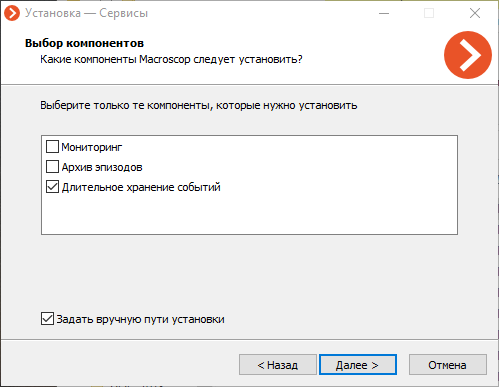
При включении этой опции на следующем экране можно будет задать собственный путь установки.
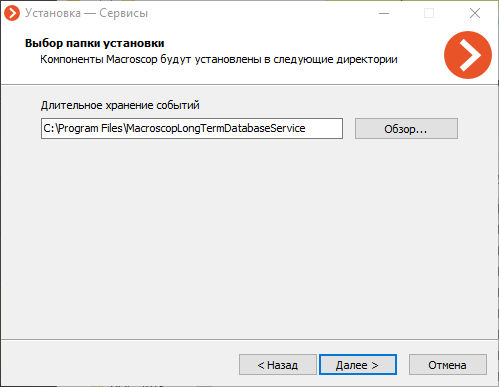
Примечание
Сервис зарегистрируется как служба Windows и будет запускаться автоматически.
Примечание
Имя службы: MacroscopArchiveEpisodesService
Обновление🔗
Обновление сервиса выполняется аналогично процессу установки, но уже из дистрибутива с новой версией сервиса.
Удаление🔗
Удаление сервиса можно выполнить с помощью стандартной оснастки Приложения и компоненты из Панели управления Windows.
Сетевые настройки сервиса🔗
Предупреждение
Настройки выполняются на устройстве, где установлен сервис.
Описание🔗
В процессе установки в корневом каталоге сервиса создаётся файл конфигурации appsettings.json, содержащий в себе сетевые настройки.
Путь по умолчанию:
C:\Program Files\MacroscopArchiveEpisodesService\appsettings.json
Настройки по умолчанию выглядят следующим образом:
{
"ConnectionStrings": {
"DatabaseConnectionTemplateWithoutDbName": "Host=localhost;Port=5432;Database={0};Username=postgres;Password=masterkey"
},
"Serilog": {
"MinimumLevel": {
"Default": "Debug",
"Override": {
"Default": "Information",
"Microsoft": "Warning",
"Microsoft.Hosting.Lifetime": "Information"
}
},
"WriteTo": [
{
"Name": "Logger",
"Args": {
"configureLogger": {
"Filter": [
{
"Name": "ByIncludingOnly",
"Args": {
"expression": "(@Level = 'Error' or @Level = 'Fatal' or @Level = 'Warning')"
}
}
],
"WriteTo": [
{
"Name": "File",
"Args": {
"path": "%LogsDir%/service.log",
"rollOnFileSizeLimit": true,
"fileSizeLimitBytes": "52428800",
"retainedFileCountLimit": 10
}
}
]
}
}
},
{
"Name": "Console",
"Args": {
"outputTemplate": "===> {Timestamp:HH:mm:ss.fff zzz} [{Level}] {Message}{NewLine}{Exception}"
}
}
],
"Enrich": [
"FromLogContext",
"WithMachineName",
"WithThreadId"
],
"Properties": {
"Application": "LongTerArchiveService"
}
},
"AllowedHosts": "*",
"EpisodesDbRelativePath": "ArchiveServiceData/episodes-database",
"AlwaysRedirectToHttps": "false",
"Network": {
"Endpoints": {
"Http": {
"Url": "http://*:8899"
}
}
}
}
Смена HTTP порта🔗
Для изменения HTTP порта необходимо найти в файле конфигурации следующую секцию:
"Network": {
"Endpoints": {
"Http": {
"Url": "http://0.0.0.0:8899"
}
}
},
После чего задать в строке Url собственный порт вместо значения 8899, задаваемого по умолчанию.
Включение HTTPS соединения🔗
Для добавления в конфигурацию сервиса SSL сертификата и включения возможности использовать HTTPS соединение необходимо изменить секцию Network одним из следующих способов:
"Network": {
"Endpoints": {
"Http": {
"Url": "http://0.0.0.0:8899"
},
"Https": {
"Url": "https://0.0.0.0:18899",
"Certificate": {
"Path": "Файл .pfx",
"Password": "Пароль"
}
}
}
}
Где:
Файл.pfx: Расположение PFX файла сертификата.
Пароль: Пароль сертификата.
"Network": {
"Endpoints": {
"Http": {
"Url": "http://0.0.0.0:8899"
},
"HttpsInlineCertAndKeyFile": {
"Url": "https://0.0.0.0:18899",
"Certificate": {
"Path": "Файл .pem/.crt",
"KeyPath": "Файл .key",
"Password": "Пароль"
}
}
}
}
Где:
Файл .pem/.crt: Расположение .pem/.crt файла сертификата.
Файл .key: Расположение .key файла сертификата.
Пароль: Пароль сертификата.
"Network": {
"Endpoints": {
"Http": {
"Url": "http://0.0.0.0:8899"
},
"Https": {
"Url": "https://0.0.0.0:18899",
"Certificate": {
"Subject": "Subject",
"Store": "Store",
"Location": "Location",
"AllowInvalid": "true/false"
}
}
}
}
Где:
Subject: Имя субъекта сертификата.
Store: Имя хранилища сертификата.
Location: Расположение хранилища сертификата. По умолчанию, CurrentUser.
AllowInvalid: Состояние политики использования недопустимых (например, самоподписанных) сертификатов. По умолчанию false.
Примечание
Изменение HTTPS-порта осуществляется аналогично протоколу HTTP, но для соответствующей секции.
Принудительное перенаправление на HTTPS🔗
Для включения принудительного перенаправления всех обращений к сервису на защищённое соединение необходимо найти и изменить значение с false на true для следующей строки:
"AlwaysRedirectToHttps": false,
Примечание
Для того чтобы изменения вступили в силу, после сохранения настроек необходимо перезапустить сервис с помощью оснастки Службы.
Предупреждение
Не рекомендуется изменять настройки, не описанные в документации, поскольку это может привести к ошибкам в работе сервиса или его отказу.